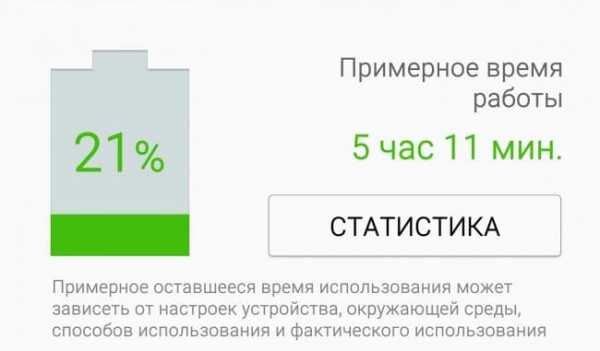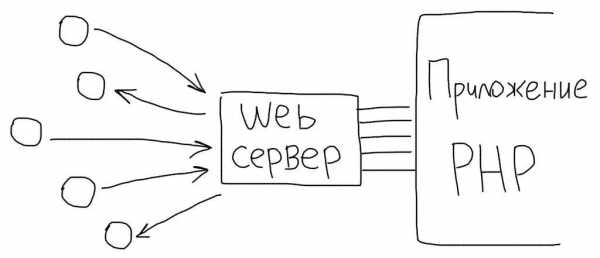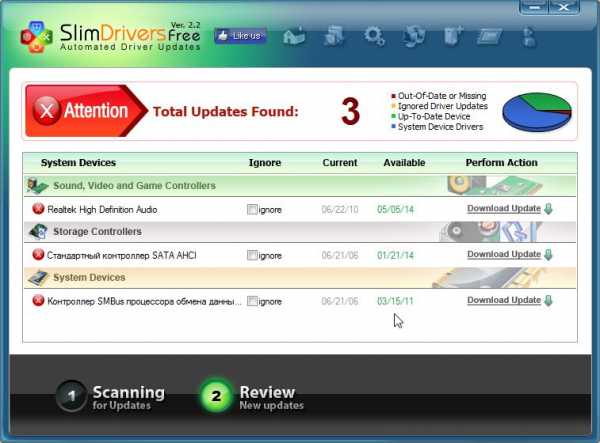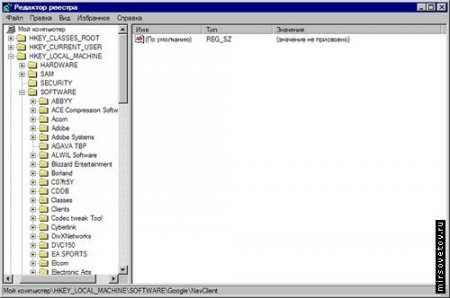10 проверенных трюков улучшить качество работы айфона. Оптимизация iphone
Как оптимизировать расход энергии на iphone 6
Понижение энергопотребления всё ещё остаётся насущной проблемой современных смартфонов. В среднем заряда аккумулятора обычно хватает на день-полтора, а потом нужно искать розетку и подключаться. В этом смысле айфоны – не исключение.
По исследованиям производителя, пользователям обеспечены такие возможности (длительность работы от одной зарядки) — в зависимости от модели айфона.
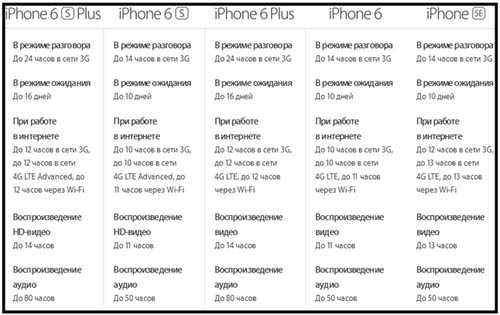
Если ещё «плюсовые» версии iPhone 6 (равно как и 6S) показывают высокие результаты производительности (до полутора-двух дней), то смартфоны с меньшей диагональю (айфон 6, S, SE) работают максимум сутки, несмотря даже на оптимизацию. Всё из-за больших ярких экранов и системной многозадачности.
Так как же можно снизить энергетический расход, не прибегая к покупке дорогостоящих внешних аккумуляторов и не слишком урезая себя в функционале?
Хороший прирост экономии даёт отключение автоматического обновления контента на смартфоне, а также служб, ответственных за определение геолокации.
Часто сайты или некоторые приложения запрашивают данные о местоположении по умолчанию — без вашего ведома. Чтобы прекратить перерасход энергии на это мало кому нужное мероприятие – запретите им определять ваше местоположение. Как это сделать показано на примере вездесущей Facebook.
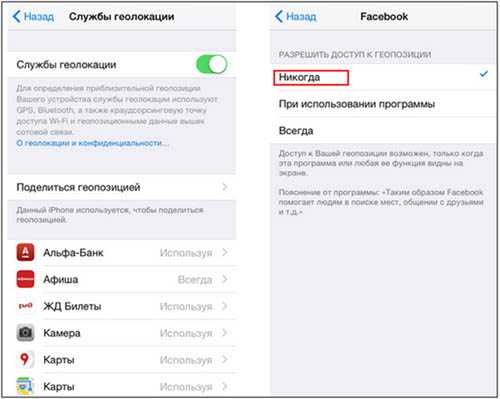
Имеет значение также и устойчивость сигнала (как сотового, так и Wi-Fi). Чем он слабее, и чем сильнее разрывы в покрытии – тем интенсивнее нагружается антенна с усилителями – ведь телефон постоянно ищет сеть. Заряд батареи при этом неумолимо тает. Рекомендуем в местах с плохим покрытием переводить айфон в авиарежим, чтобы он впустую не ловил слабый сигнал.
Как ни странно, но не рекомендуется выходить из часто используемых приложений. Всё потому, что на постоянную их загрузку-выгрузку тратится намного больше заряда, чем на пассивное «висение» в фоновом режиме.
Получается, что, даже выходя из программ, мы всё равно нагружаем процессор дополнительной работой, а это неизбежно ведёт к повышению расхода заряда.
Также не помешает просматривать статистику потребления энергии разными приложениями. И если они тянут слишком много, возможно нужно отключать в них часть опций. Посмотреть сводку можно в настройках, в разделе – Аккумулятор.
Помогает хорошо экономить энергию и отключение Siri, если Вы редко пользуетесь системными подсказками – деактивируйте её. То же самое относится и к визуальным эффектам меню (либо приложений).
Понятно, что перечисленные меры позволят снизить расход процентов на 15. Вот что действительно даст прирост экономии, так это сокращение длительности игровых сетов в приложениях со сложной графикой и уменьшение просмотра видеороликов в интернете. Но тогда какой смысл покупать настолько крутой смартфон? Во всем должна быть мера, и даже экономить нужно без фанатизма!
iphonebit.ru
Как улучшить айфон

Писать, как улучшить айфон 6, айфон 5s, айфон 5, айфон 4, айфон 4s, айфон 7, айфон 6s и так далее не просто.
IOS работает по принципу, что приложения, которые вы не отключили, самостоятельно переходят в режим «сна» и не поглощают память, а сама система является одной из самых оптимизированных и гибких.
У старых устройств еще могут быть проблемы и снижение производительности, и кое-что можно улучшить чтобы смартфон стал работать качественнее и шустрее.
Как показывают наблюдение почти все не против улучшить батарею. Меньший спрос улучшить работу айфона, качество фото, связь, камеру, скорость сети интернет, видео, звук, вай фай, производительность, камеру, сотовую связь и запись с диктофона. Что можно сделать смотрите ниже.
Хотя продукты Apple считаются одним из самых быстрых, надежных и стабильных устройств на рынке, со временем их производительность может снизиться, и они могут начать работать медленнее, чем, когда они были вытащены из коробки.
Это особенно актуально, когда мы устанавливаем новейшую iOS на более старом устройстве. К счастью, это можно исправить. Вот некоторые шаги, которые можете сделать самостоятельно.
Первый шаг улучшить работу айфона — отключите «Spotlight»
Spotlight — это функция быстрого поиска. Чтобы отслеживать местоположение каждого файла в системе, Spotlight индексирует устройство, даже если оно не используется, что, конечно же, занимает память.
Если вы не используете эту функцию, выключите ее. Для этого просто зайдите в Настройки -> Основные -> Поиск Spotlight и снимите флажок «Предложения Siri» и приложения, которые Spotlight не нужно искать. Чем больше, тем лучше.

Второй шаг улучшить айфон — отзывчивость кнопки «Домой»
Вы заметили задержку кнопки «Домой»? Ответ не всегда должен быть сбросом всех настроек. iOS имеет скрытую функцию калибровки.
Для этого перейдите в одно из системных приложений (например, Exchange, Weather, Notes), нажмите и удерживайте кнопку питания, как если бы вы хотели отключить устройство.
Теперь просто нажмите кнопку «Домой», и система внезапно перенесет вас на главный экран. После этой операции кнопка «Домой» должна получить вторую жизнь.
Третий шаг улучшить работу айфона — уменьшить перемещение и прозрачность
Если ваше устройство использует анимацию или не полностью работает интерфейс iOS, то снижение прозрачности является обязательным.
Вы должны пойти на компромисс: более быстрое устройство — менее привлекательный интерфейс.
Чтобы отключить прозрачность, перейдите в Настройки -> Основные -> Универсальный доступ -> Увеличение контрастов и выберите «Понижение прозрачности».

Уменьшение движения приводит к переключению стандартных эффектов между приложениями или их закрытию до простого, туманного перехода. Оно также удаляет эффект параллакса значков.
Любые системные анимации потребляют ресурсы. Отключение их приведет к увеличению производительности устройства.
Конечно, следует сделать небольшой компромисс, поскольку это означает более низкую привлекательность системы с точки зрения эстетики.
Четвертый шаг улучшить айфон — регулярно удаляйте ненужные данные
Чтобы обеспечить более быструю производительность iOS, вам также необходимо время от времени удалять ненужные данные, такие как приложения, сообщения, фотографии и видео.
Пятый шаг улучшить работу айфона — отключите обновление приложений в фоновом режиме
Еще одна важная вещь — обновление в фоновом режиме. Эта функция предназначена для постоянного обновления информации определенных программ, даже если они в настоящее время не используются.
Чтобы избавить свое устройство от ненужных процессов и в то же время увеличить автономную работу, попробуйте отключить обновление некоторых программ.
Да, обновление полезно для мессенджеров или почтовых клиентов, но не все, что у вас есть на телефоне, должно постоянно обновляться.
Обновляя лишь некоторые приложения в фоновом режиме, ваше устройство станет более эффективным и будет потреблять меньше энергии аккумулятора.
Это всего несколько кликов: Настройки -> Основные -> Обновление контента – переместите ползунок влево, чтобы с зеленого сменился на серый.

Только обновление самой iOS отключать не нужно, так как это наоборот должно привести телефон к повышению производительности.
Например, iOS 10.3 включает новую файловую систему APFS, что значительно улучшит производительность устройства.
Шестой шаг улучшить айфон — сброс настроек
Если ваше устройство действительно работает плохо, рекомендуется восстановить или стереть все данные и настройки телефона.
Обычно это самый эффективный метод, но не совсем удобный: вам нужно будет после сброса восстановить предыдущие настройки и переустановить все приложения.
Альтернативой восстановлению является удаление только настроек. Этот параметр доступен в меню Настройки -> Основные -> Сброс -> Все настройки.

Вы не потеряете данные на своем устройстве, но все настройки, такие как пароли, макеты значков и любые другие изменения будут заводскими.
Седьмой шаг улучшить работу айфона — удалите файлы cookie и кеш в Safari
Cookie — это информация, вводимая сайтами в память вашего устройства. Хотя они могут ускорить открытие ранее посещенных страниц, но они также заполняют диск.
Кэш браузера работает одинаково и как файлы cookie, может хранить ненужные данные.
Чтобы удалить файлы cookie, кеш и историю просмотров Safari, перейдите по адресу: Настройки -> Safari и нажмите «Удалить историю и данные».
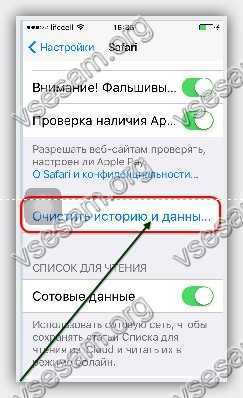
Восьмой шаг улучшить айфон — выполните жесткий сброс
Если ваше устройство время от времени останавливается или «зависает» в одном из процессов, рекомендуется выполнить «жесткий сброс».
Эта операция выполняется одновременным нажатием кнопок «Домой» и «Питание», пока не появится экран запуска логотипа Apple.
Девятый шаг улучшить работу айфона — не закрывайте «открытые» приложения
Все чаще вы слышите о ручном закрытии открытых / фоновых приложений (которые мы видим в многозадачном представлении, дважды щелкнув «Домой»).
Многие разработчики утверждают, что такие приложения не используют и отрицательно не влияют на скорость работы устройства.
Кроме того, выключение и перезапуск приложения может замедлить работу устройства, поскольку ему придется использовать дополнительную вычислительную мощность.
Предполагается, что iOS отлично управляет запущенными приложениями, полностью «усыпляет» их, когда они не используется.
Ручное закрытие рекомендуется только в том случае, если приложение зависает или работает неправильно.
Закрытие приложений вручную заставляет их загружаться при следующем открытии, а когда они запускаются только из сна, они сразу просыпаются.
Десятый шаг — улучшить работу батареи

Поэтому решил написать несколько советов, которые я использую. Конечно, некоторые из способов ограничат некоторые функции вашей системы или некоторых приложений, поэтому важно, чтобы каждый настроил их под себя.
Значительно уменьшает потребление батареи режим самолета, но вы как минимум не сможете звонить и получать звонки.
Выключайте Wi-Fi, когда рядом нет доступной сети. Wi-Fi менее энергоэффективен, чем 3G / LTE.
Отключайте Bluetooth, если не используете это соединение. Отключите сотовые данные, когда вам они не нужны.
Отключите уведомления для приложений, которые вас не интересуют. Это сэкономит вам не только время автономной работы, но и время на их просмотр.
Уменьшите движение. Включение этой опции приведет к тому, что интерфейс будет менее «причудливым», с меньшим количеством анимации, однако они абсолютно бесполезны (за исключением новых функций iMessage), поэтому вы можете безопасно включить эту функцию.
Обновление в фоновом режиме. Здесь вы можете выбрать, какие приложения могут обновлять ваши данные в фоновом режиме, чтобы сократить потребление данных и, самое главное, время автономной работы.
Дата и время. Отключите опцию «Установить автоматически», что значительно снизит использование GPS вашим телефоном. Помните, что тогда при поездке вам придется вручную настроить часовой пояс, в котором вы находитесь, — небольшое неудобство, но батарею экономит.
Автоматическая яркость экрана. Если эта опция отключена, то яркость экрана настраивается вручную.
Автоматическая регулировка яркости заставит экран сиять сильнее, в темном месте и если вы слишком ленивы, чтобы настроить яркость экрана вручную, то лучше оставить эту настройку в автоматическом режиме. Только если датчик освещенности неактивный, то уменьшается расход батареи.
Auto-Lock. Настройте блокировку экрана, которая не только сэкономит батарею, но и повысит безопасность наших данных (после блокировки экрана при просыпании вы должны ввести PIN-код или палец для сенсорного ID)
Обои. Вместо динамических выберите статические обои (желательно темные). Siri. Если вы не используете его, выключите его
Режим энергосбережения. В этом режиме загрузка почты «Hey Siri», обновление фона и некоторые визуальные эффекты отключены.
Процент батареи. Отключение приведет к тому, что система не будет часто проверять уровень заряда батареи, что также оказывает положительное влияние на его потребление.
Диагностика и использование. Отметив «Не отправлять», вы сократите использование данных и время автономной работы
Ограничение отслеживания объявлений. Включение эту опцию, чтобы уменьшить объем данных, которые ваш iPhone будет собирать / отправлять, что может положительно повлиять на потребление батареи.Вам не нужно разряжать телефон в «ноль», чтобы подключить его к зарядке, но вам желательно зарядить его полностью, прежде чем отсоединяться от зарядного устройства.
Вам не нужно отключать приложения, когда вы их не используете, если они не находятся в фоновом режиме и используют GPS.
Не держите телефон в экстремально высоких температурах (не оставляйте устройство на солнце или в горячем автомобиле) или при очень низких температурах.
Как можете видеть, я не использую никаких причудливых трюков — единственное, что я делаю, это трачу некоторое время на настройку системы, доступ к приложениям и местоположение. Я надеюсь, что эти советы помогут вам продлить срок службы батареи своего телефона. Успехов.
vsesam.org
Первоначальная настройка iPhone и его оптимизация
31.12.2015, Опубликовано в iOS, iPhone, Полезное |просмотров: 49 669
Здравствуйте дорогие друзья! Долго думал, чего бы такого полезного написать в канун Нового года и решение пришло само собой. Наверняка в связи с предстоящими праздниками число владельцев iPhone значительно увеличилось. А значит увеличилось число вопросов по пользованию гаджетом, правильной настройке и оптимизации его автономной работы.

Надеюсь, что эти рекомендации помогут не только новичкам, но и матёрые айфоновцы смогут извлечь для себя что-то полезное.
Первоначальная настройка iPhone
Прежде всего хочу предупредить, что не стоит вестись на предложения заумного продавца настроить айфон и создать Apple ID за символическую сумму. Во-первых, вы без проблем сможете сделать это сами с помощью этого небольшого руководства, во-вторых, мне неоднократно приходилось исправлять косяки за такими горенастройщиками (то Apple ID сделают уродский, то не сообщат владельцу ответы на контрольные вопросы). Так что шлите их нафиг, сами все настроим и создадим. И сразу ещё одна важная рекомендация — обязательно храните чек, несмотря на то, что международная гарантия Apple (1 год) обязывает официальные сервис-центры производить ремонт и обслуживание без чека, он вам здорово пригодится в случае продажи телефона. Таким образом без проблем докажете, что айфон куплен в магазине и вы не барыга.
Внимание! В зависимости от модели телефона и версии ПО, вышеописанные пункты настройки могут незначительно отличаться.
1. Итак, нажимаем заветную кнопку включения и видим такой экран.
 2. Выбираем страну, регион.
2. Выбираем страну, регион.
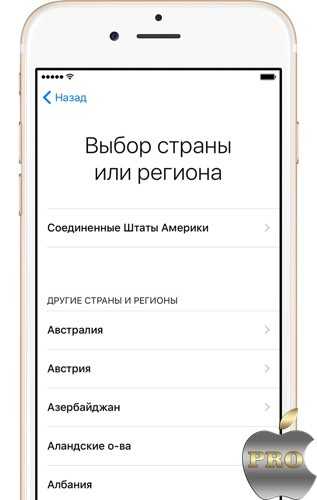
3. Подключаемся к WiFi, либо используем сотовую связь. Далее предлагается включить или отключить службы геолокации. Я, как правило, включаю, а потом, уже на этапе детальной настройки, отключаю геолокацию для приложений где она не нужна. Дело в том, что она неплохо сокращают время автономной работы телефона, поэтому все лишнее лучше отключить. Подробнее об этом расскажу дальше.

4. Если вы приобрели iPhone модели 5s и выше, то можете настроить функцию Touch ID позволяющую получить доступ к телефону, а также к AppStore и некоторым приложениям по отпечатку пальца.
Далее необходимо придумать шестизначный числовой пароль, необходимый в случае невозможности разблокировать iPhone по отпечатку. Кстати, если для вас шесть цифр очень много, то можете установить 4 значный пароль, для этого нажмите «параметры пароля».
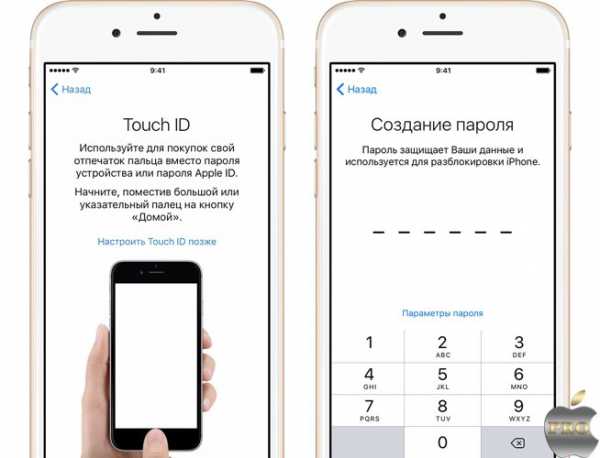
5. Если приобретённый iPhone у вас не первый и вы предусмотрительно сделали резервную копию данных со старого девайса, то можете выбрать соответствующий пункт. Либо настроить как новый.
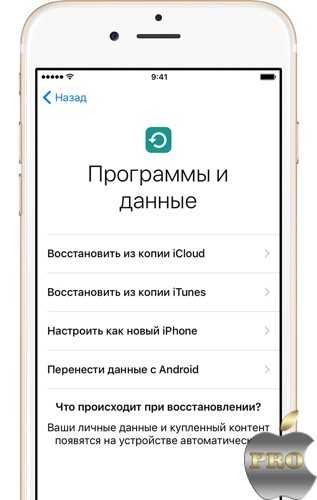 6. Теперь нам предлагается ввести Apple ID, либо создать его. Если у вас нет этого идентификатора, то советую нажать «Нет Apple ID» а затем пропустить шаг создания. Чуть дальше я расскажу как можно создать Apple ID без кредитной карты.
6. Теперь нам предлагается ввести Apple ID, либо создать его. Если у вас нет этого идентификатора, то советую нажать «Нет Apple ID» а затем пропустить шаг создания. Чуть дальше я расскажу как можно создать Apple ID без кредитной карты.
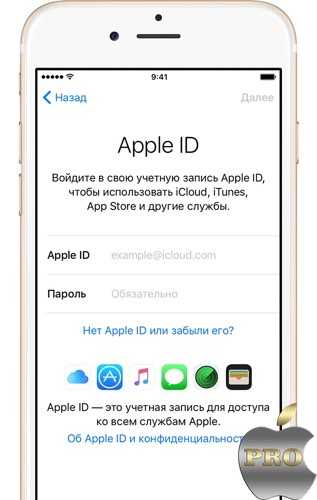 7. Siri. С не очень давних пор голосовая помощница Apple обзавелась русским языком и научилась более точно распознавать запросы хозяина. Мне очень помогает, особенно за рулём.
7. Siri. С не очень давних пор голосовая помощница Apple обзавелась русским языком и научилась более точно распознавать запросы хозяина. Мне очень помогает, особенно за рулём.

8. Далее система спрашивает разрешать ли отправлять разработчикам программ служебную информацию. Можете выбрать любой ответ, не принципиально.
9. Этот шаг для владельцев шестых и более поздних моделей iPhone. Система предлагает выбрать один из двух вариантов отображения информации на экране: «стандартно» и «увеличено». Если нет проблем со зрением, то «стандартно» самое то.

10. Нажимаем «начать работу», барабанная дробь… и вот нашему взору наконец то предстал домашний экран телефона. Поздравляю 🙂
Советы и оптимизация работы iPhone
Перед тем как приступить ко второй части статьи хочу поделиться своими наблюдениями. Неофициально всех владельцев iPhone можно разделить на две группы:— Максималисты. Качают кучу приложений, все настройки на максимум, интернет, онлайн-видео, игры — все на полную катушку. И в кармане по-любому всегда лежит зарядка.— Минималисты. Экран еле светит, ни одной игрушки и лишнего приложения, 3G включается только перед интернет сеансом. Зато эти люди гордо могут сказать, что заряжают айфон раз в два дня.
Это я к тому, что приведённые ниже советы носят чисто рекомендательный характер и не являются догмой. Все упирается в то к какой из двух групп пользователей вы относитесь.
Если вы ближе к минималистам, то читайте статью как увеличить время автономной работы iPhone.
1. Создание Apple ID. Возвращаемся к вопросу создания своего идентификатора. Читайте пошаговую инструкцию как создать Apple ID без кредитной карты.
2. Импорт контактов на iPhone. Обо всех простых способах переноса контактов на iPhone читайте вот это небольшое руководство.
3. А теперь вернёмся к вопросу настройки служб геолокации (настройки>конфиденциальность>службы геолокации). Рекомендую включить геолокацию (выбирайте пункт «при использовании программы») для следующих пунктов:
- Карты
- Siri
- Камера. Вашим снимкам автоматически будет присваиваться геопозиция.
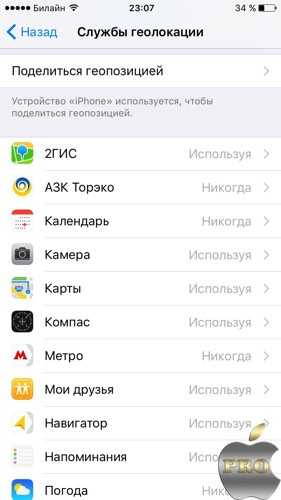
Все остальные галочки — по желанию.Прокручиваем список вниз и выбираем «системные службы». Отключаем:
- Геолокационные iAd
- Калибровка компаса
- Сети WiFi
- Диагностика и использование.
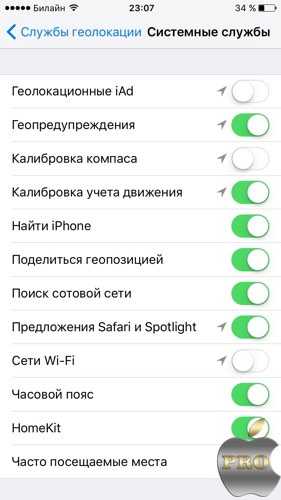
Обязательно оставьте включённым переключатель «найти iPhone», остальное опять же по желанию. При необходимости вы всегда сможете откорректировать настройки геолокации под себя.
4. Обновление ПО. Не забывайте своевременно обновлять iOS (настройки>основные>обновление ПО), как в правило, с каждой новой прошивкой Apple улучшает стабильность и производительность. Но не всегда :). Имейте ввиду, что для этой процедуры крайне необходим устойчивый WiFi, если обновляетесь по воздуху (без компьютера). Так как обновления весят в районе 1 Гб и не каждый может позволить спустить на это дело весь мобильный трафик.
Для полного представления самых крутых возможностей iOS 9 прочтите эту статью
5. Разберитесь с iTunes. К сожалению очень многие новички ни как не могут подружиться с iTunes. Думаю причина кроется в том что Apple решила впихнуть в неё слишком большой перечень функций. Вот вам парочка статей для ознакомления.
6. Если вас не устраивает стандартный рингтон, который звучит из всех закоулков. То читайте как создать свой рингтон с помощью iTunes.
7. Установка приложений. Если вы уже создали Apple ID, то теперь нужно только зайти в AppStore, выбрать нужное приложение, скачать его и запустить.
Кстати, если не хотите каждый раз при при загрузке приложений и контента вводить пароль, то в настройках Touch ID (настройки>Touch ID и пароль) можете активировать доступ по отпечатку пальца.

На этом, пожалуй, я закончу свое краткое руководство. Искренне надеюсь, что этими советами смог спасти кого-то от ошибок. Конечно же это далеко не полный перечень всего того, что можно настроить и оптимизировать. Поэтому жду ваших комментариев с рекомендациями.
Всех с наступающим! Желаю новых айфонов и успешной их эксплуатации! 🙂
Похожие записи: Filter by Post type Category Полезное iPhone iOS Mac Sort by Title Relevanceproyabloko.com
Как ускорить iPhone или Android телефон
В данной статье мы расскажем как ускорить iPhone и Android телефон при помощи оптимизации работы гаджета.
Чем дольше используешь смартфон, тем больше он тормозит. Чтобы избежать заметного снижения производительности, необходимо своевременно оптимизировать работу. Операционная система не имеет значения: в ускорении нуждается и iOS, и Android, разница лишь в порядке выполнения действий.
Как ускорить iPhone
Если у вас iPhone, то начните ускорение телефона с очистки оперативной памяти. Удерживайте кнопку питания, пока не появится слайдер выключения, а затем нажмите на кнопку «Home» и держите её до появления домашнего экрана.

На производительность оказывает влияние кэш приложений. Для быстрого удаления ненужных файлов можно использовать программу Battery Doctor. Инструмент очистка кэша находится на вкладке «Junk». Однако злоупотреблять очисткой кэша не стоит – выполняйте эту процедуру только в тех случаях, когда iOS заметно тормозит. Если снизилась производительность Safari, то его кэш можно удалить встроенными средствами:
- Откройте Настройки.
- Перейдите в раздел «Safari».
- Нажмите «Очистить историю и данные сайтов» и подтвердите выполнение операции.

Замедлить работу iOS и отдельных приложений может архив сообщений. Чтобы посмотреть, какой объем занимает переписка, пройдите по пути Настройки -> Основные -> Хранилище и iCloud -> Управлять. Если сообщения занимают несколько сотен мегабайт или пару гигабайт, удалите ненужные диалоги и включите автоматическую очистку по истечении 30 дней.
- Откройте раздел «Сообщения» в настройках.
- Зайдите в подраздел «Оставить сообщения».
- Выберите вариант «30 дней».
Следить нужно не только за объемами переписки, но и за другими данными: фотографиями, видеозаписями, музыкой. Если память будет переполнена, то производительность существенно снизится.
Немного ускорить систему помогает также отключение анимации. Чтобы отказаться от лишних эффектов, откройте раздел «Универсальный доступ» в основных настройках и активируйте опцию «Уменьшение движения».
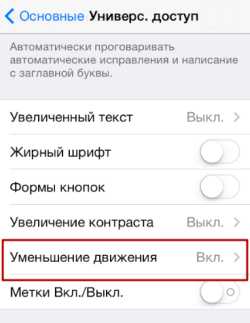
Важная часть мероприятий по ускорению iPhone – настройка фонового обновления контента.
- Откройте Настройки, раздел «Основные». Зайдите в подменю «Обновление контента».
- Отключите обновления для приложений, которыми вы редко пользуетесь.
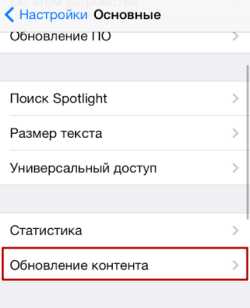
Можно остановить всю фоновую активность одним переключателем, однако столь радикальный подход имеет недостатки – уведомления о событиях в мессенджерах и клиентах соцсетей просто не будут приходить, каждый раз придется проверять обновление вручную. Поэтому разумнее будет самостоятельно настроить, каким приложениям можно работать на фоне, а каким нет. Смело можно отключать игры и другие приложения, которые отлично работают оффлайн.
Как ускорить Android
Некоторые производители устанавливают на устройства приложения для оптимизации. Например, такая утилита есть у смартфонов Samsung: она удаляет временные файлы, очищает оперативную память и выполняет другие действия, помогающие ускорить систему. Однако эти же действия каждый пользователь может выполнить вручную.
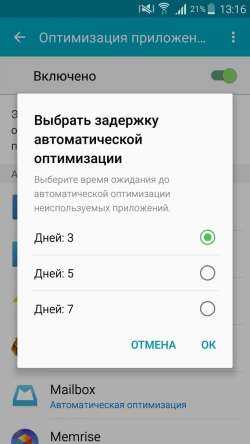
Перечень работ по увеличению производительности на Android в целом такой же, как на iOS. Первое, что нужно сделать – избавиться от всего лишнего: живых обоев, неиспользуемых виджетов на рабочем столе, приложений. Требуется и очистка кэша приложений, благо, на Android для её выполнения не нужен специальный софт:
- Зайдите в настройки, перейдите в раздел «Приложения».
- Откройте программу, кэш которой переполнен.
- Найдите раздел «Кэш» и нажмите «Очистить».

Чтобы очистить оперативную память от недавно использованных приложений, нажмите и удерживайте кнопку «Домой», после чего удалите программы, тапнув по значку корзины или смахнув их в сторону.

На Android, как и на iOS, есть необходимость ограничить работу системы в фоновом режиме. На фоне Android загружает обновления, что заметно сказывается на производительности. Чтобы запретить автоматическое обновление приложений:
- Откройте Play Market, зайдите в настройки.
- В разделе «Автообновление приложений» выберите вариант «Никогда».
Если вы решите обновить приложение, придется делать это вручную через Play Market, зато вы обезопасите себя от ситуации, когда телефон начинает тормозить из-за скачивания апдейтов в самый неподходящий момент.

Еще одно полезное действие для увеличения производительности – отключение анимации. На Android анимация отключается так:
- Откройте настройки, зайдите в раздел «Для разработчиков».
- Найдите пункты «Окно», «Масштаб» и «Скорость анимации». Если вы хотите полностью отключить эффекты, поставьте для трех параметров значение «0». Если нужно просто чуть ускорить отрисовку, задайте скорость «0,5».
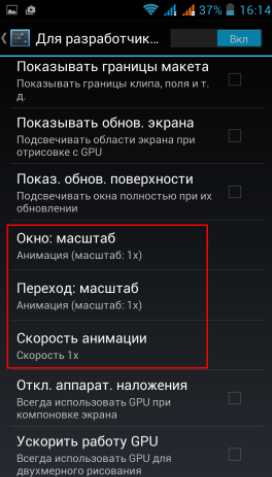
Android – открытая система, поэтому в неё можно вносить изменения. На форумах можно найти инструкции для разных прошивок по увеличению производительности и продолжительности автономной работы, которые рассказывают о глубокой настройке системы вплоть до отключения неиспользуемых модулей связи. Применять такие советы нужно аккуратно, так как неправильная прошивка может привести к выходу телефона из строя.
Как ускорить работу iPhone или Android - советы по оптимизации
Оцени статью
akmartis.ru
Как ускорить iPhone 4 и iPhone 4s под управлением iOS 7
iPhone 4 можно без зазрения совести назвать технологическим прорывом своего времени. Его появление произвело настоящий фурор в мире мобильных телефонов. Но, спустя несколько лет, пользователи как iPhone 4, так и 4S начали ощущать на себе скорость развития технологий. Бывшие флагманы и лидеры производительности уже не отвечают требованиям современного программного обеспечения.
Вконтакте
Google+
Обновление iOS до седьмой версии прошивки принесло массу приятных нововведений, но вместе с этим лишила iPhone 4 и iPhone 4S бывалого шарма и превратила их в медлительные и нестабильные устройства. К счастью, возможны некоторые приемы, которые помогут реабилитировать устаревшие аппараты.
Установите последнюю версию ПО
Обновите операционную систему телефона до версии 7.1, если вы еще этого не сделали. Это обновление содержит несколько исправлений, улучшающих общую производительность iPhone 4 и iPhone 4S. Для установки iOS 7.1 достаточно зайти в Настройки -> Основные -> Обновление ПО и установить последнее обновление. В идеале, конечно, восстановление прошивки в iTunes, и настройке устройства «как новое». Об этом мы подробно рассказали здесь.
Отключите фоновое обновление приложений
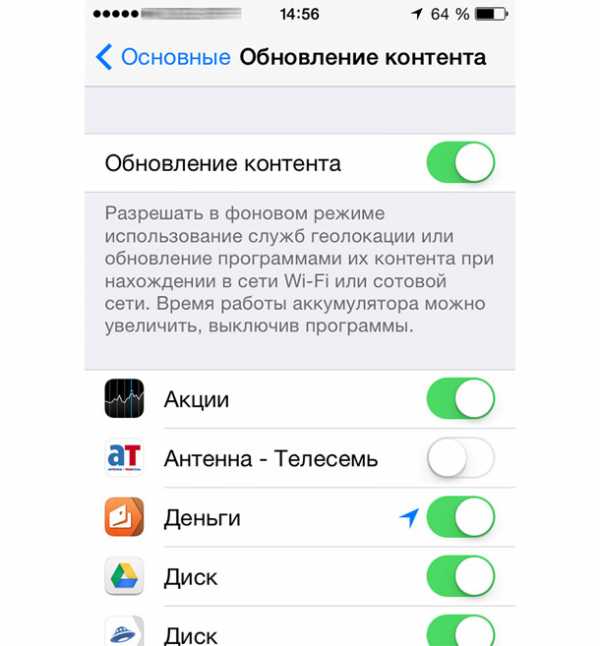 Функция, появившаяся в iOS 7, позволяет обновлять данные приложений в фоновом режиме, что весьма удобно. Но, в то же время это означает несколько лишних процессов, которые нагружают процессор смартфона. Самый лучший вариант — отключить эту опцию полностью, однако система позволяет отключить только обновление конкретных приложений, в случае необходимости.
Функция, появившаяся в iOS 7, позволяет обновлять данные приложений в фоновом режиме, что весьма удобно. Но, в то же время это означает несколько лишних процессов, которые нагружают процессор смартфона. Самый лучший вариант — отключить эту опцию полностью, однако система позволяет отключить только обновление конкретных приложений, в случае необходимости.
Функцию можно отключить в стандартном приложении Настройки -> Основные -> Обновление контента, там же отключаются и отдельные приложения, представленные в списке под переключателем.
Увеличение контраста и уменьшение движения
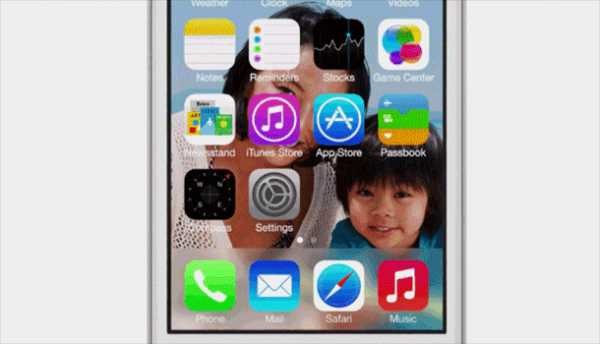 Обновление дизайна iOS 7 добавило анимаций и украшений на экраны наших телефонов. Параллакс-эффект, доступный на iPhone начиная с модели 4S, оживляет обои рабочего стола iOS 7, добавляя тем самым нагрузку на графический процессор. Избавляемся от этой функции в приложении Настройки -> Основные -> Универсальный доступ —> Уменьшение движения.
Обновление дизайна iOS 7 добавило анимаций и украшений на экраны наших телефонов. Параллакс-эффект, доступный на iPhone начиная с модели 4S, оживляет обои рабочего стола iOS 7, добавляя тем самым нагрузку на графический процессор. Избавляемся от этой функции в приложении Настройки -> Основные -> Универсальный доступ —> Уменьшение движения. Полупрозрачные элементы управления, такие как Центр уведомлений, клавиатура и папки выглядят вполне гармонично в iOS 7, но никак не влияют на удобство использования телефона. Мы рекомендуем отказаться и от этого нововведения, для этого пройдите в Настройки -> Основные -> Универсальный доступ -> Увеличение контраста и активируйте пункт Понижение контрастности. Возможность отключения прозрачности доступна в iOS начиная с версии 7.1.
Полупрозрачные элементы управления, такие как Центр уведомлений, клавиатура и папки выглядят вполне гармонично в iOS 7, но никак не влияют на удобство использования телефона. Мы рекомендуем отказаться и от этого нововведения, для этого пройдите в Настройки -> Основные -> Универсальный доступ -> Увеличение контраста и активируйте пункт Понижение контрастности. Возможность отключения прозрачности доступна в iOS начиная с версии 7.1.
Сброс всех настроек и словарей клавиатуры
 Самые распространенные жалобы на iOS 7 в iPhone 4 — проблемы в работе клавиатуры. Для решения этого вопроса достаточно сбросить все настройки и сбросить словарь клавиатуры. Для этого отправляемся в Настройки -> Основные -> Сброс и сбрасываем соответствующие пункты.
Самые распространенные жалобы на iOS 7 в iPhone 4 — проблемы в работе клавиатуры. Для решения этого вопроса достаточно сбросить все настройки и сбросить словарь клавиатуры. Для этого отправляемся в Настройки -> Основные -> Сброс и сбрасываем соответствующие пункты.
Обращаем внимание владельцев iPhone с джейлбрейком — сброс настроек на взломанном устройстве приведет к «вечной загрузке», поэтому эту операцию не стоит проводить.
Если проблемы останутся, можно попробовать отключить клавиатуру Emoji (если она была установлена) по пути Настройки -> Основные -> Клавиатуры.
Неиспользуемые приложения и свободная память
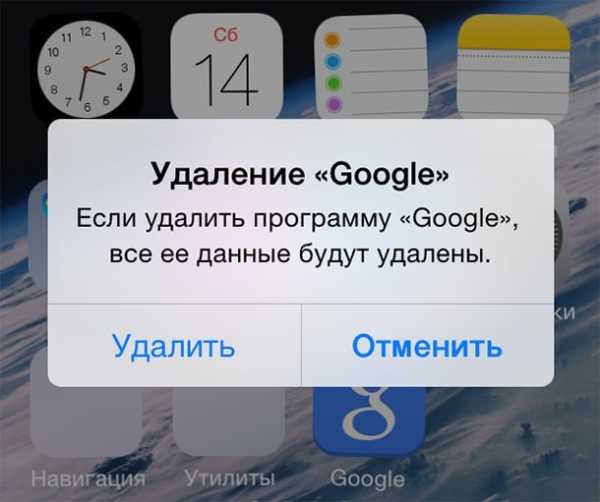 Попробуйте определить, какими предложениями вы пользуетесь крайне редко или, вообще, запускали один раз после установки. Напомним, вы в любой момент можете восстановить покупку в App Store в случае необходимости, поэтому смело удаляйте все невостребованные приложения.
Попробуйте определить, какими предложениями вы пользуетесь крайне редко или, вообще, запускали один раз после установки. Напомним, вы в любой момент можете восстановить покупку в App Store в случае необходимости, поэтому смело удаляйте все невостребованные приложения. iOS 7 также весьма критично относится к количеству свободной памяти. Стоит зайти в Настройки -> Основные -> Статистика и проверить, осталось ли на устройстве свободное место и возможно удалить лишние фото или аудиозаписи.
iOS 7 также весьма критично относится к количеству свободной памяти. Стоит зайти в Настройки -> Основные -> Статистика и проверить, осталось ли на устройстве свободное место и возможно удалить лишние фото или аудиозаписи.
Если вы знаете какие-то способы ускорить работу iPhone, оставляйте их в комментариях и мы обязательно поделимся ими с нашими читателями.
Смотрите также:
Вконтакте
Google+
yablyk.com
Увеличение времени работы iPhone: оптимизация
Увеличение времени работы iPhone: оптимизация
около 9 лет назад
Каждый раз, оказавшись с разряженным iPhone, я вспоминаю пословицу «не держите все яйца в одной корзине» и подумываю, а не прикупить ли отдельный плеер — уж больно неприятно, когда садится все и сразу. Почитала за завтраком почту, в метро фильм посмотрела, пару часов с подружкой потрепалась — а потом все, пора судорожно искать зарядку. Ну, или придумывать, как увеличить время работы батареи. Вроде бы отключила все ненужные сервисы, но чувствую, можно и другие настройки оптимизировать.
Вот службы определения местоположения, которые так долго грузят карты — не так уж и часто я ими пользуюсь. Отключаю в меню «Настройки» -> «Основные» -> «Службы размещения».
Заодно выключаю доставку уведомлений для приложений «Вконтакте» и ICQ. iPhone использует службу оповещения Apple Push Notification Service для уведомлений о наличии новых данных, а значит, активно тратит заряд аккумулятора. Меню «Настройки» -> «Уведомления» -> «Выключить».
Да и почту можно загружать пореже. Ведь чем чаще загружаются электронные письма, тем быстрее заканчивается заряд аккумулятора. Значит, нужно настроить приложения на получение данных через более длительные промежутки времени. Чтобы отключить автоматическую загрузку захожу в меню «Настройки» -> «Mail, Контакты, Календари» -> «Новые данные» и выбираю пункт «Вручную». Чтобы увеличить интервал доставки, нажимаю «Ежечасно». Это параметр, который применяется ко всем приложениям, не поддерживающим активную доставку.
А саму активную доставку я, пожалуй, вовсе отключу. Все равно мне в почту на Gmail не так уж много писем приходит. В меню «Настройки» -> «Mail, Контакты, Календари» -> «Загрузка данных» отключаю «Push». Теперь сообщения, поступающие в мой почтовый ящик, будут передаваться на телефон ежечасно, а не сразу после получения.
Вообще что-то слишком много у меня учетных записей скопилось. Половину можно отключить, а половину и вовсе удалить. Меньше проверок учетных записей — больше время работы батареи.
А еще как-то подозрительно быстро у iPhone садится аккумулятор во время прослушивания музыки. Но тут из возможных настроек присутствует только эквалайзер. Выключаю в меню «Настройки» -> «iPod» -> «Эквалайзер». Кстати, нужно учитывать, что при использовании эквалайзера в iTunes вместо «Выкл.» в меню «Настройки» -> «iPod» -> «Эквалайзер» необходимо выбрать пункт «Плоская» — если этого не сделать, iPhone будет использовать настройки iTunes (то есть проигрывать композиции с эквалайзером).
Ну, вот и готово. Еще пару часов работы с iPhone точно выиграла.
www.macster.ru
Оптимизация сайта для iPhone
Количество посетителей, заходящих на Ваш сайт с персонального компьютера, быстро исчезает, так как люди все чаще предпочитают использовать такие мобильные устройства как iPhone от Apple, чтобы получать информацию на своих любимых вебсайтах. Навигация Вашего вебсайта трудна для iPhone, если Ваш сайт не оптимизирован должным образом под мобильный девайс.
Сайт, не оптимизированный для iPhone может, привести к длительным загрузкам и ненадлежащим потоком контента для пользователя. Оптимизация сайта для iPhone проста, так как нужно всего несколько исправлений содержания Вашего сайта. Вот вещи, которые будут Вам нужны для оптимизации вебсайта: HTML редактор (опциональный), HTML код, графический редактор (опциональный), значок представляющий вебсайт (опциональный), текстовый редактор (опциональный).
Инструкция как оптимизировать сайт для просмотра на iPhone Apple.
Вебсайты могут быть оптимизированы для iPhone. Используя графический редактор, создайте значок размером 57x57 пикселей, который будет представлять Ваш сайт. Загрузите картинку аля миниатюру на Вашем сайте, введя следующий код в "Head" раздела HTML стартовой страницы:
<linkrel="apple-touch-icon" href="/img/touch_icon.png">Это миниатюра используется посетителями, когда пользователи iPhone выбирают Ваш сайт как домашнюю страничку.Избавьтесь от всех Flash основ содержимого вашего сайта, которые имеют флэш-объекты, удалив строки кода в редакторе HTML или текстовым редактором.
Удалите все анимированные GIF-файлы с Вашего сайта путем правки кода, который представляет анимированный GIF в редакторе HTML или текстовом редакторе. iPhone не поддерживает изображения, сохраненные в виде анимированных GIF. Все анимационные картинки на Вашем сайте будут отображаться некорректно, так как только первое изображение GIF может быть показано в iPhone. Создайте отдельный CSS для iPhone. Вставьте следующий код в HTML на главной странице вебсайта для браузера на iPhone, имеющий правильный CSS стиль (без кавычек):
"<!-- For iPhone: --> <link media="only screen and (max-device-width: 480px)" href="small-device.css" type= "text/css" rel="stylesheet"> <!-- For everything else: --> <link media="screen and (min-device-width: 481px)" href="not-small-device.css" type="text/css" rel="stylesheet">"Загрузите вновь созданный iPhone CSS на веб-сервер сайта, когда закончите.Совет по оптимизации сайта для iPhone Apple:
Миниатюрная картинка для Вашего сайта должна быть сохранена как файл PNG.
И когда пользователи сохраняют Ваш сайт в iPhone на домашний экран (home screen), они получают быстрый доступ к вебсайту, просто нажав на иконку домашней страницы, вместо поиска к Вашего вебсайта через Safari. Это может увеличить популярность вашего сайта. Чтобы избежать возможных проблем, для просмотра пользователями Вашего сайта на своем компьютере, попробуйте преобразовать Flash содержание в AJAX или Javascript. Это не только сделает Ваш Flash контент доступным для пользователей iPhone, но и уменьшит время загрузки для каждого пользователя на Вашем сайте, что повышает удобство работы пользователей.
www.todbot.ru